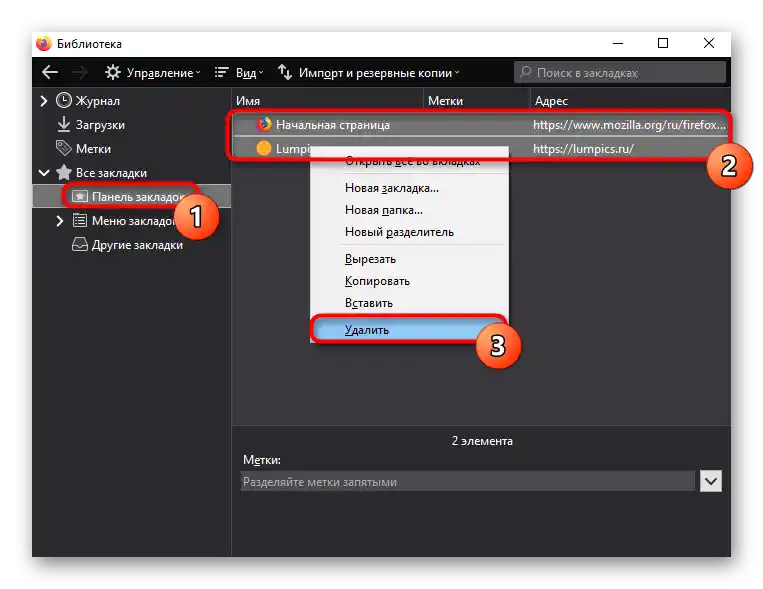Vsebina:
Google Chrome / Opera / Yandex.Brauzer
Obravnavali bomo glavni postopek odstranitve na primeru Google Chrome. V drugih spletnih brskalnikih na podobni osnovi je postopek praktično enak.
- Za odstranitev enega zaznamka iz vrstice zaznamkov kateregakoli brskalnika je dovolj, da nanj kliknete s desno miškino tipko in izberete ustrezen element. Enako lahko storite tudi s mapami.
- Ko ste na spletnem mestu, ki ga želite odstraniti, lahko kliknete na ikono zaznamka v naslovni vrstici. V Chromu je to zvezdica, katere pritisk odpre meni za urejanje zaznamka.Tukaj je tudi gumb "Izbriši".
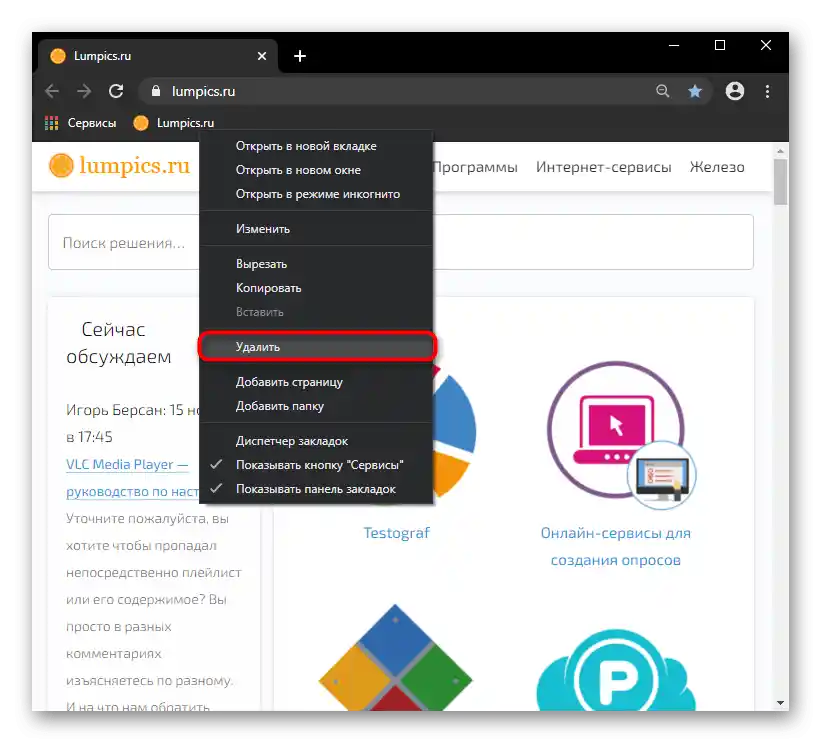
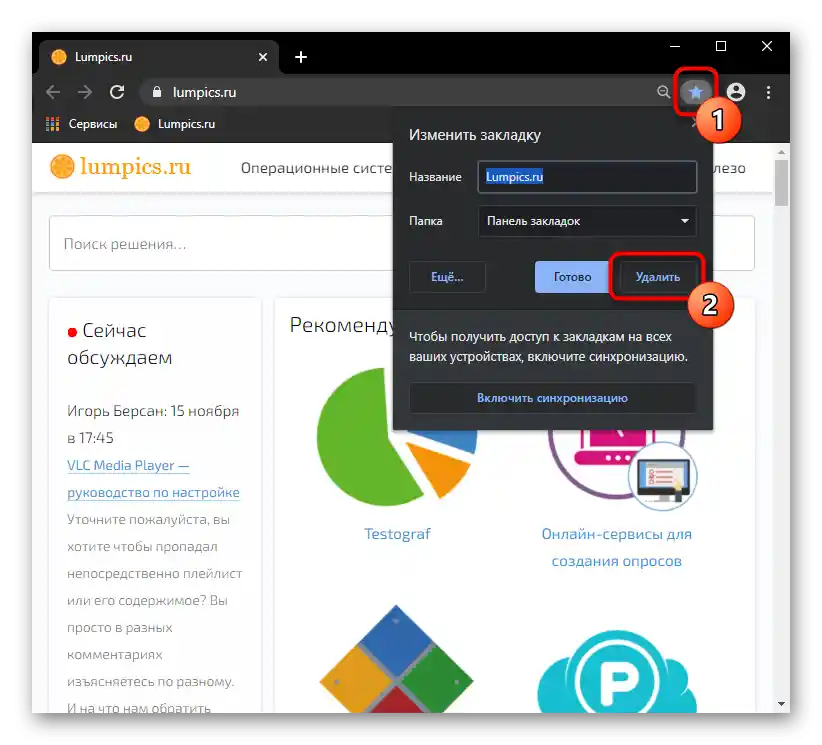
V Operi je vse enako, le da je namesto zvezdice tukaj ikona s srcem.
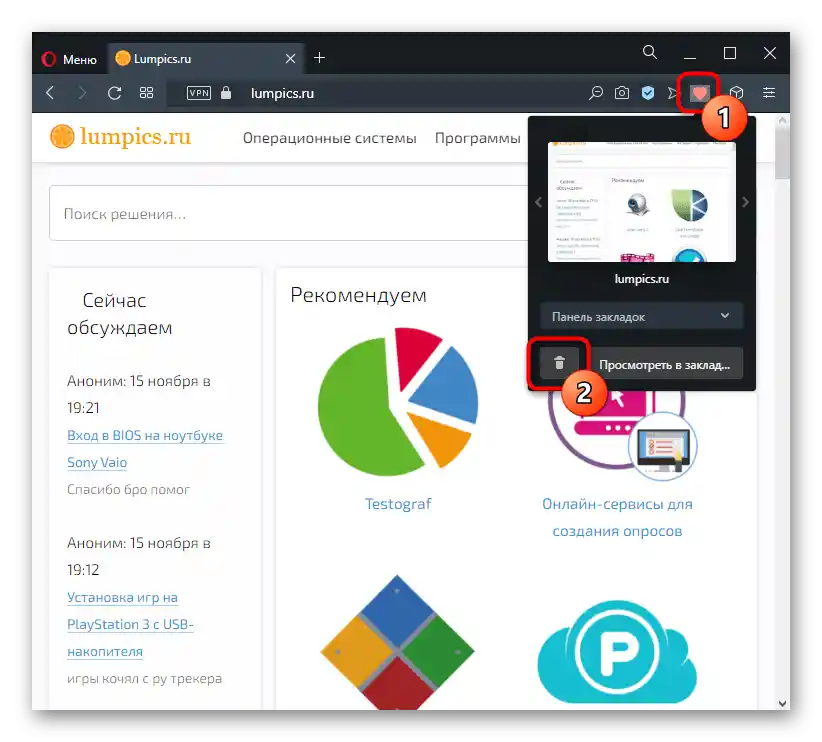
V Yandex.Brauzerju pritisk na ikono zaznamka takoj izbriše spletno stran brez prikazovanja menija za urejanje.
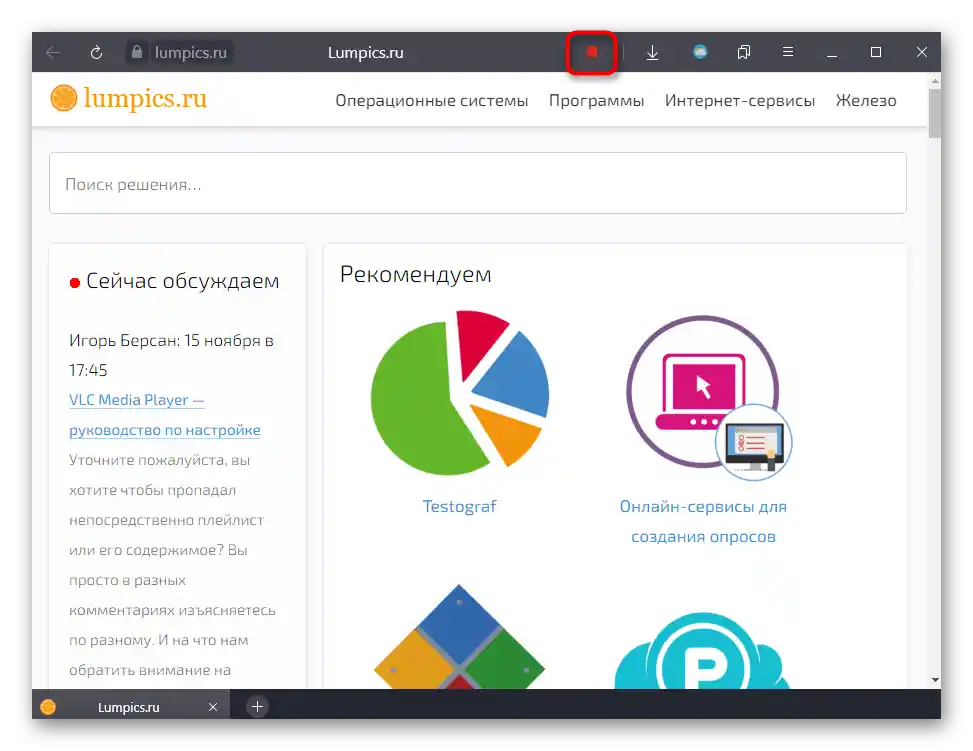
Če želite hkrati odstraniti več zavihkov, lahko to storite drugače:
- Kliknite na prazno mesto na plošči z desno miškino tipko in odprite "Upravitelj zaznamkov".
- Označite več zaznamkov, ki jih želite izbrisati, pri tem pa držite tipko Ctrl. V Yandex.Brauzerju se namesto tega ob premiku nad vrstico s spletno stranjo takoj prikaže potrditveno polje za označevanje, kar je ekvivalentno držanju tipke Shift. Po tem pritisnite na prikazano tipko "Izbriši".
- Map ne morete izbrisati na ta način, zato jih boste morali klikniti s PMK in izbrisati posebej.
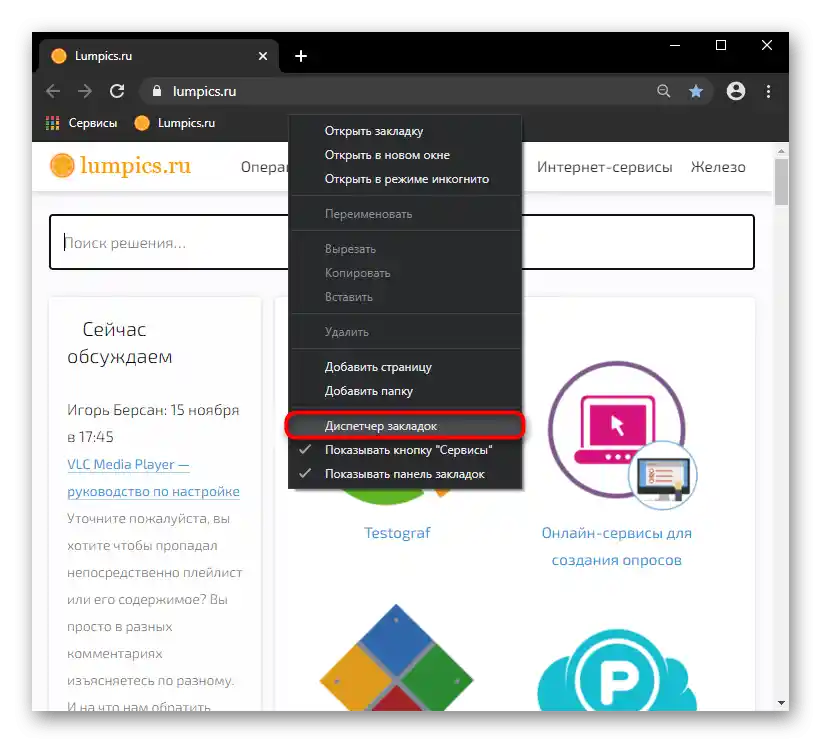
Odpre se lahko tudi s tipkami Ctrl + Shift + O ali preko "Menija" > "Zaznamki" > "Upravitelj zaznamkov".
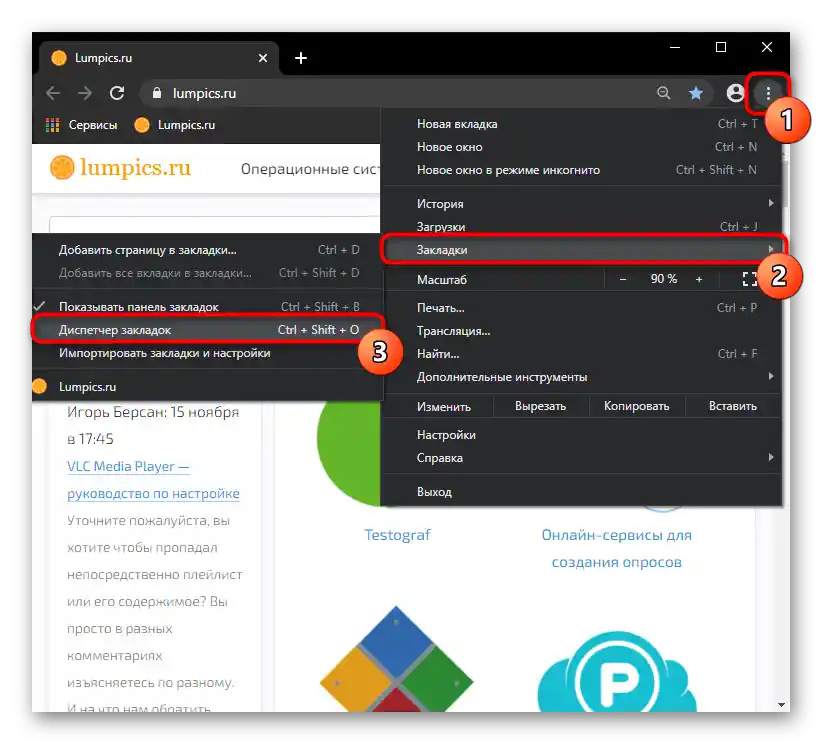
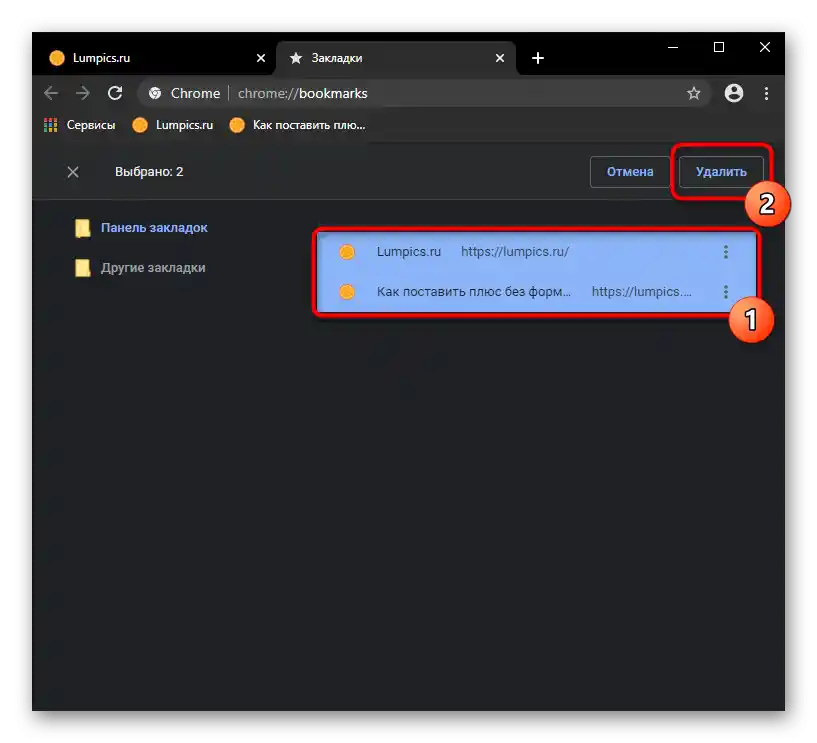
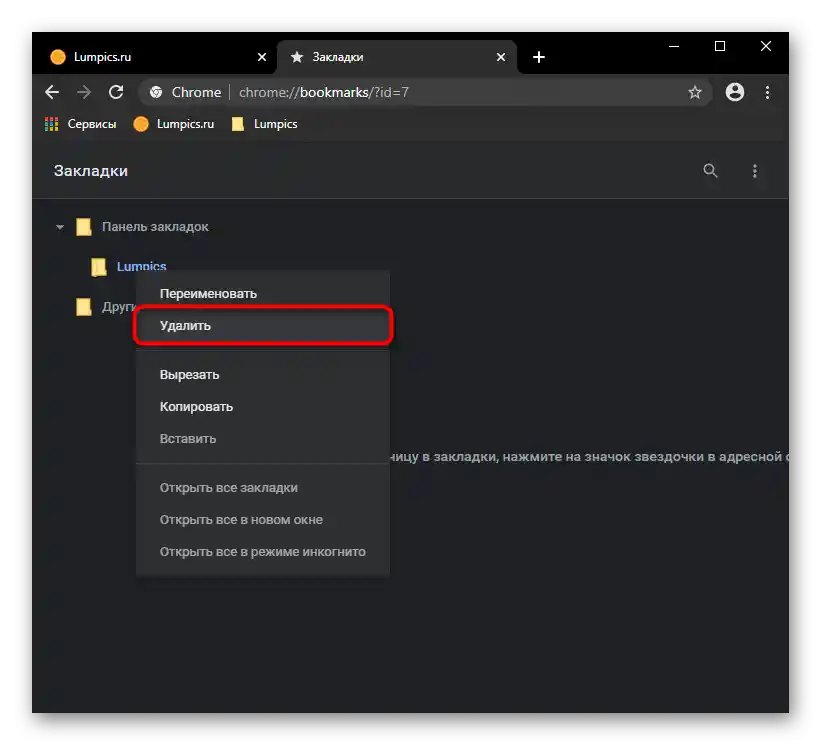
Izbriši druge zaznamke
Poleg klasičnih zaznamkov so na plošči lahko tudi druge vrste, ki zahtevajo poseben način brisanja.
- Tako, da odstranite mapo "Drugi zaznamki", ki se vedno nahaja na skrajni desni strani plošče, je dovolj, da iz nje izbrišete zaznamke, tako da jih prenesete na ploščo ali v uporabniško mapo. To lahko storite preko že omenjenega "Upravitelja zaznamkov" ali preprosto s premikanjem iz mape na ploščo, če shranjenih strani ni preveč.
- V Chromu je privzeto tudi zaznamek "Storitve", ki ga ne morete odstraniti na klasičen način.Za to je potrebno klikniti z desno tipko miške na prazno mesto na traku zaznamkov in odstraniti kljukico pri točki "Prikazati gumb "Storitve"".
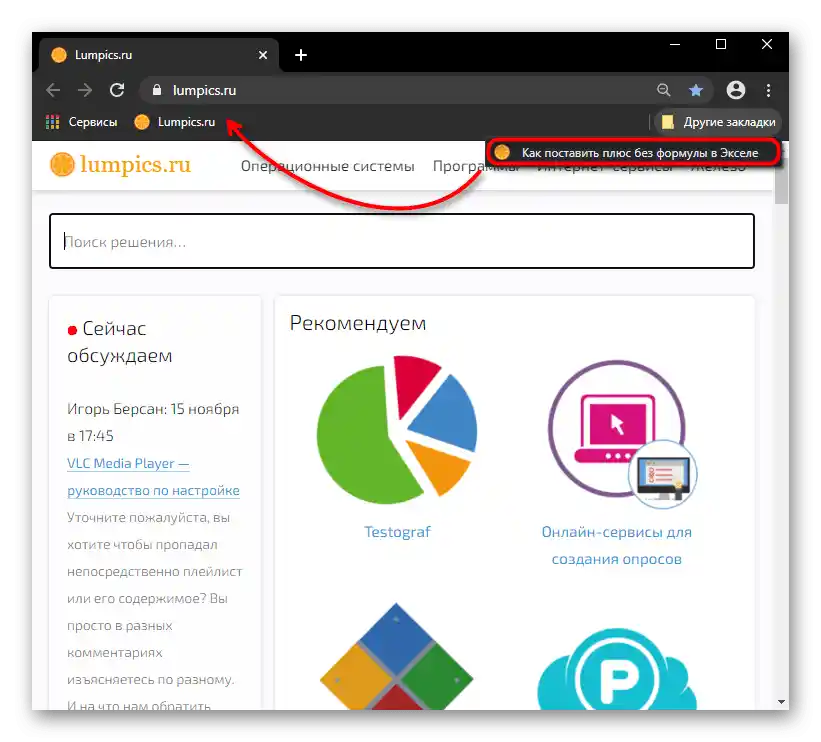
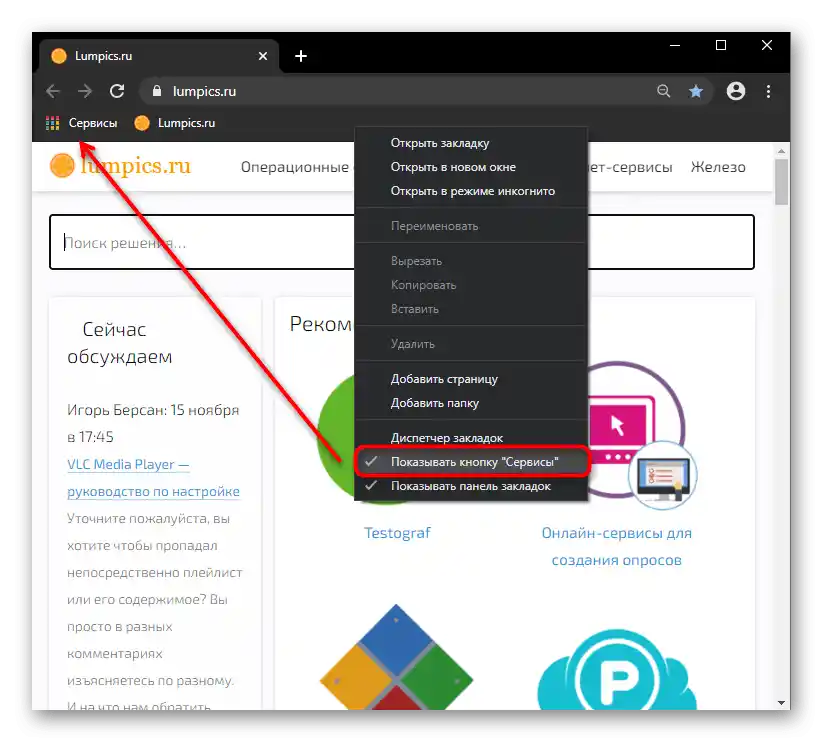
Mozilla Firefox
V Mozilla Firefox upravljanje z zaznamki nekoliko odstopa od možnosti brskalnikov na Chromium, vendar je na splošno podobno.
Posamezno brisanje zaznamka iz traku je standardno: kliknite z desno tipko miške nanj in izberite točko "Izbriši".
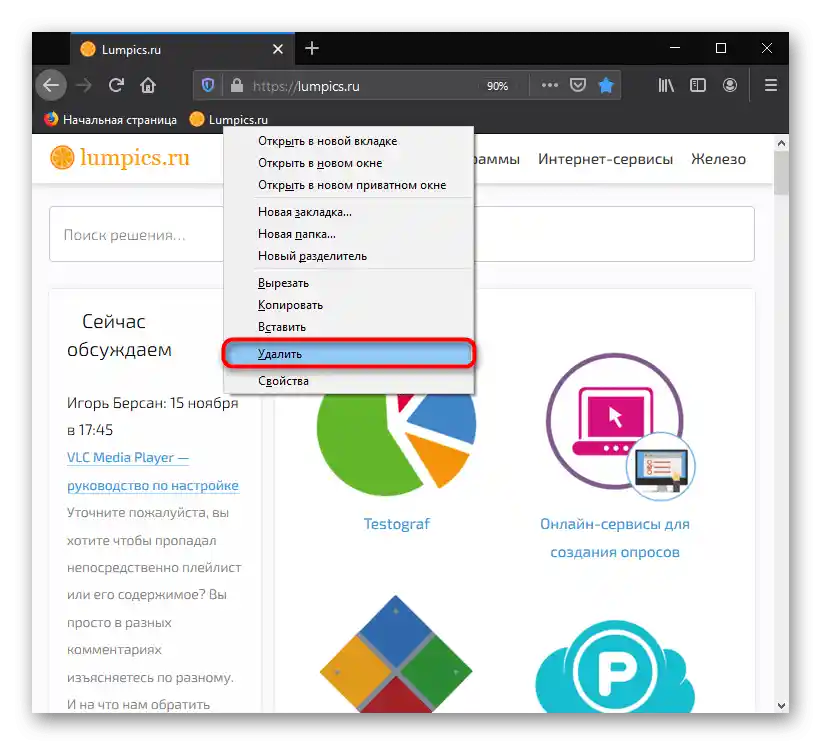
Za brisanje spletnega mesta iz traku zaznamkov, medtem ko ste na njem, lahko tudi kliknete na gumb s zvezdico v naslovni vrstici.
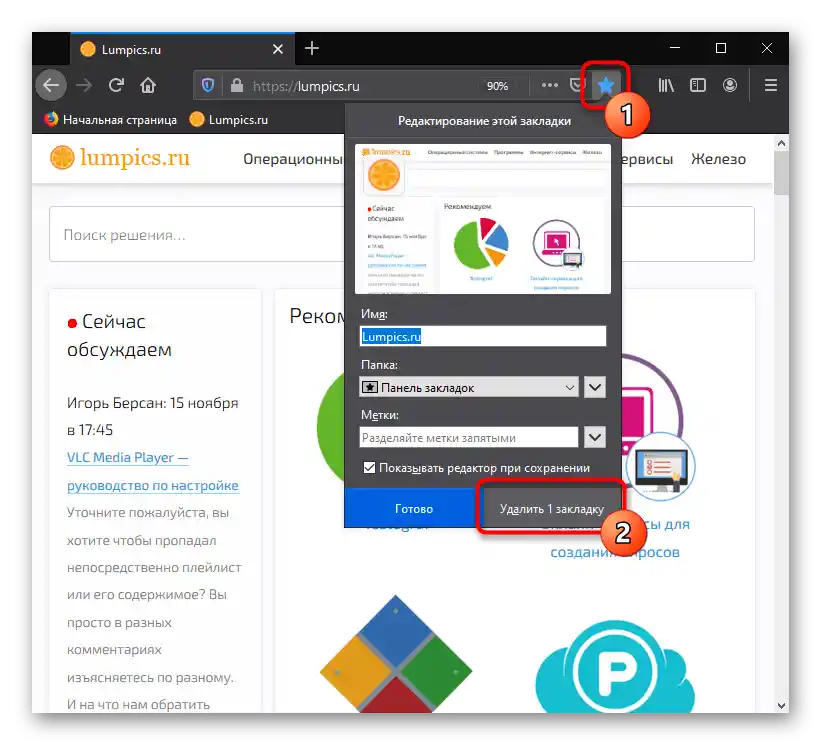
Za hkratno brisanje več zaznamkov zaporedoma preidite v razdelek za ogled zgodovine in zaznamkov > "Zaznamki" > "Prikazati vse zaznamke". Ali pa preprosto pritisnite tipke Ctrl + Shift + B.

Preklopite v razdelek "Trak zaznamkov", označite tam več zaznamkov in map s pomočjo prej pritisnjene tipke Ctrl na tipkovnici. Zdaj kliknite z desno tipko miške na katerikoli od njih in izbrišite ali to storite s tipko Delete.